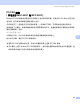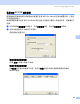User Manual
Table Of Contents
- 软件使用说明书
- 目录
- Windows®
- 1 打印
- 2 扫描
- 3 ControlCenter3
- 4 网络扫描 (适用于标配内置网络支持的型号)
- 5 远程设置(不可用于 DCP 型号、MFC-250C和 MFC-290C)
- 6 Brother PC-FAX 软件 (仅适用于 MFC 型号)
- 7 图像捕捉中心™
- 8 防火墙设置(适用于网络用户)
- Apple® Macintosh®
- 索引
- brother CHN
图像捕捉中心 ™
152
7
对于网络用户
( 适用于标配内置网络支持的型号 )
7
a 将 USB 闪存驱动器、 CompactFlash
®1
、 Memory Stick
®
、 Memory Stick Pro™、
SecureDigital
2
或 xD-Picture Card™
3
插入设备中。
1
本产品支持 CompactFlash
®
1 类。
2
本产品支持高容量 SecureDigital。
3
本产品支持 xD-Picture Card™ M 类 / M
+
类 / H 类 ( 大容量 )。
b 启动支持 FTP 的浏览器软件。 您的浏览器软件使用 FTP 协议和设备的网络主机名称访
问介质卡。 您也可以通过在网络浏览器中输入 ftp://XXX.XXX.XXX.XXX
(XXX.XXX.XXX.XXX 是 Brother 设备的 IP 地址 ) 访问介质卡。
c 点击您想查看的文件名称。
注释
如果使用某些字符或符号来命名 USB 闪存或介质卡上的文件名将导致文件访问错误。 建
议仅使用下列字符组合来命名文件。
当取出介质卡时,执行以下操作以免损 USB 闪存驱动器或坏介质卡。 7
a 关闭浏览器。
b 在取出 USB 闪存驱动器或介质卡前请稍等,直到 (图像捕捉 ) 键停止闪烁。
注意
请勿在设备读取数据时 ( ( 图像捕捉 ) 键闪烁 ) 拔下电源线、 USB 接口电缆或从设
备中取出 USB 闪存驱动器、 CompactFlash
®
、 Memory Stick
®
、 Memory Stick Pro™、
SecureDigital 或 xD-Picture Card™。 否则您可能丢失或损坏数据。
如果在图像捕捉键闪烁时取出介质卡,则必须在将该介质卡再次插入设备前重新启动计算
机。 如果没有重新启动计算机,可能会损坏介质卡上的数据。
1234567890
ABCDEFGHIJKLMNOPQRSTUVWXYZ
abcdefghijklmnopqrstuvwxyz
! # $ % & ‘ ( ) - , @ ^ _ ’ { } ˜